Integrazione dei file recenti di Microsoft 365 nella barra delle applicazioni di Windows 11

Microsoft è pronta a migliorare Windows 11 integrando una funzione basata sul Web denominata “File Search” direttamente nella barra delle applicazioni. Questa funzionalità faciliterà l’accesso rapido ai file o alle cartelle a cui hai avuto accesso di recente e che hai condiviso. Sebbene questa aggiunta sembri utile, è importante notare che l’integrazione funziona tramite il Web, utilizzando specificamente Microsoft Edge WebView.
La nuova interfaccia di File Search presenta un design ordinato, evidenziato negli screenshot qui sotto. Presenta icone che rappresentano i tipi di file comuni, tra cui Word, Excel e PowerPoint, accompagnate da una barra di ricerca prominente.
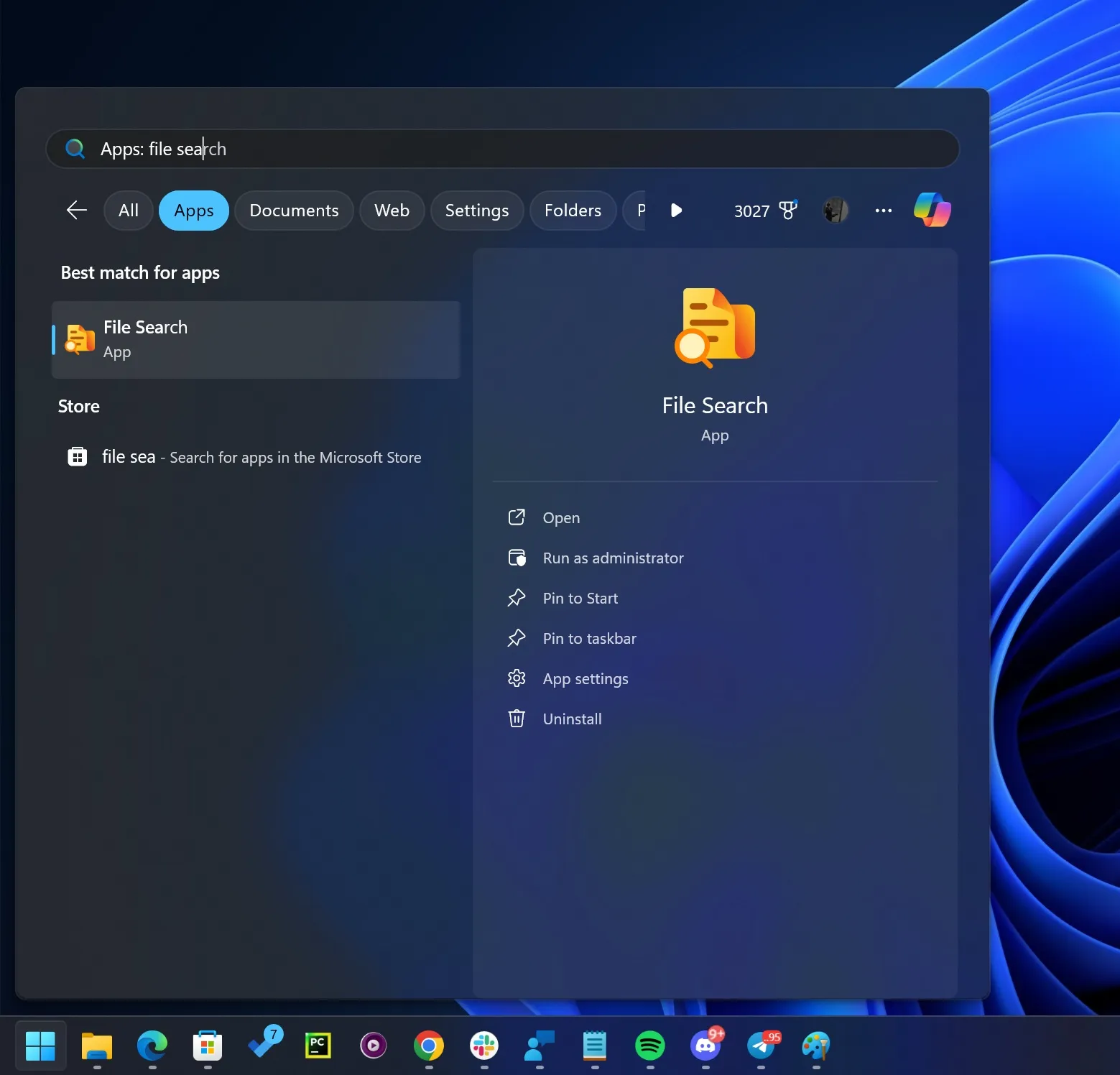
Appena sotto la barra di ricerca, ci sono filtri rapidi che ti permettono di specificare la tua ricerca per determinati tipi di file, come documenti Word o presentazioni PowerPoint. Quando esegui una ricerca, gli elementi rilevanti appariranno sulla barra delle applicazioni di Windows 11, mostrando nomi completi e le date dell’ultima modifica.
Lo scopo principale di File Search è semplificare il processo di individuazione dei file di Microsoft 365 (inclusi quelli del piano gratuito) direttamente dalla barra delle applicazioni, fornendo al contempo notifiche per i file condivisi.
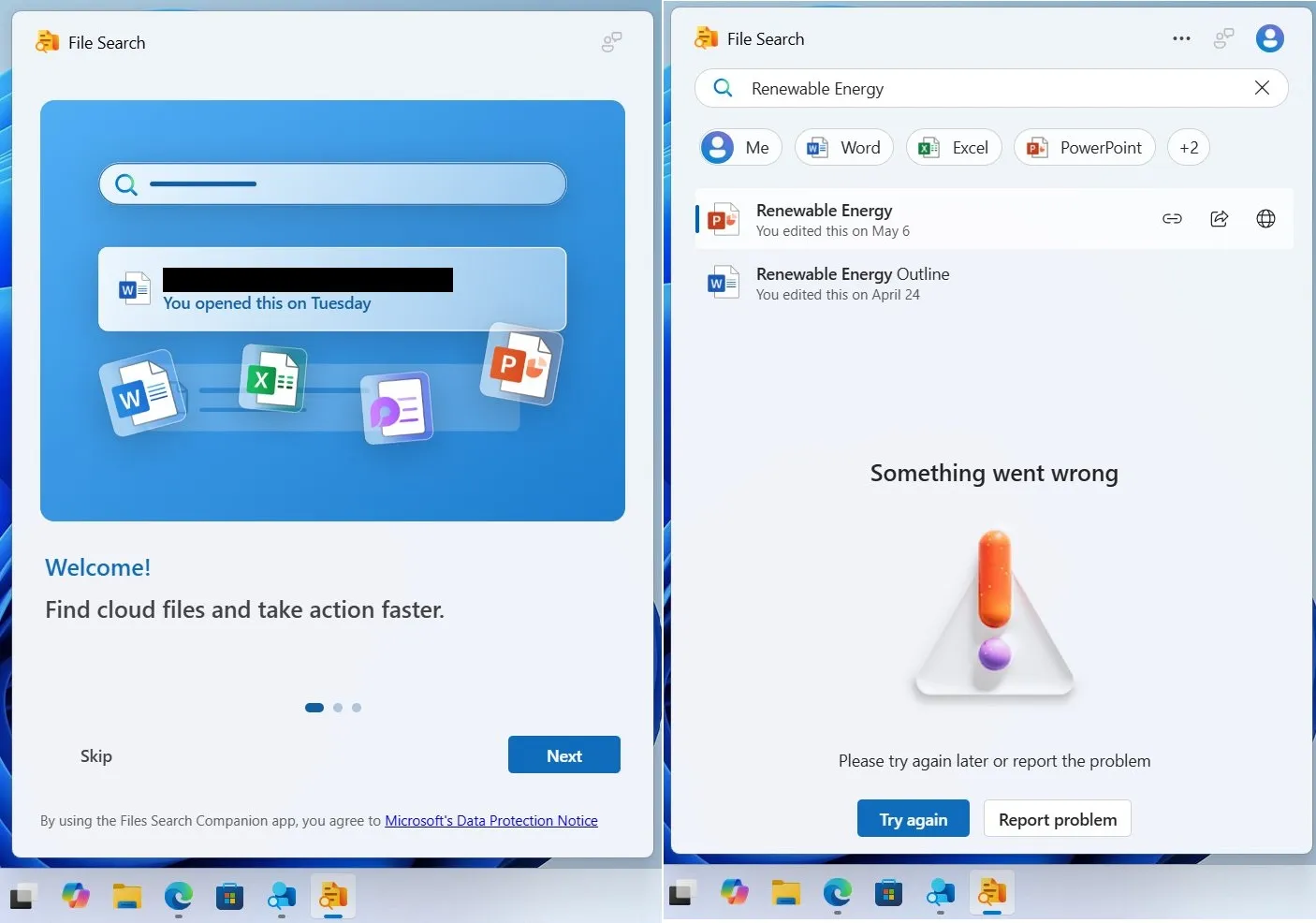
Microsoft sta anche sviluppando una sezione preferenze che consentirà agli utenti di gestire le notifiche relative a File Search. Potresti ricevere avvisi per le menzioni nei documenti, nei file condivisi o quando Windows identifica file pertinenti alle tue prossime riunioni. Ma come funziona esattamente questa integrazione?
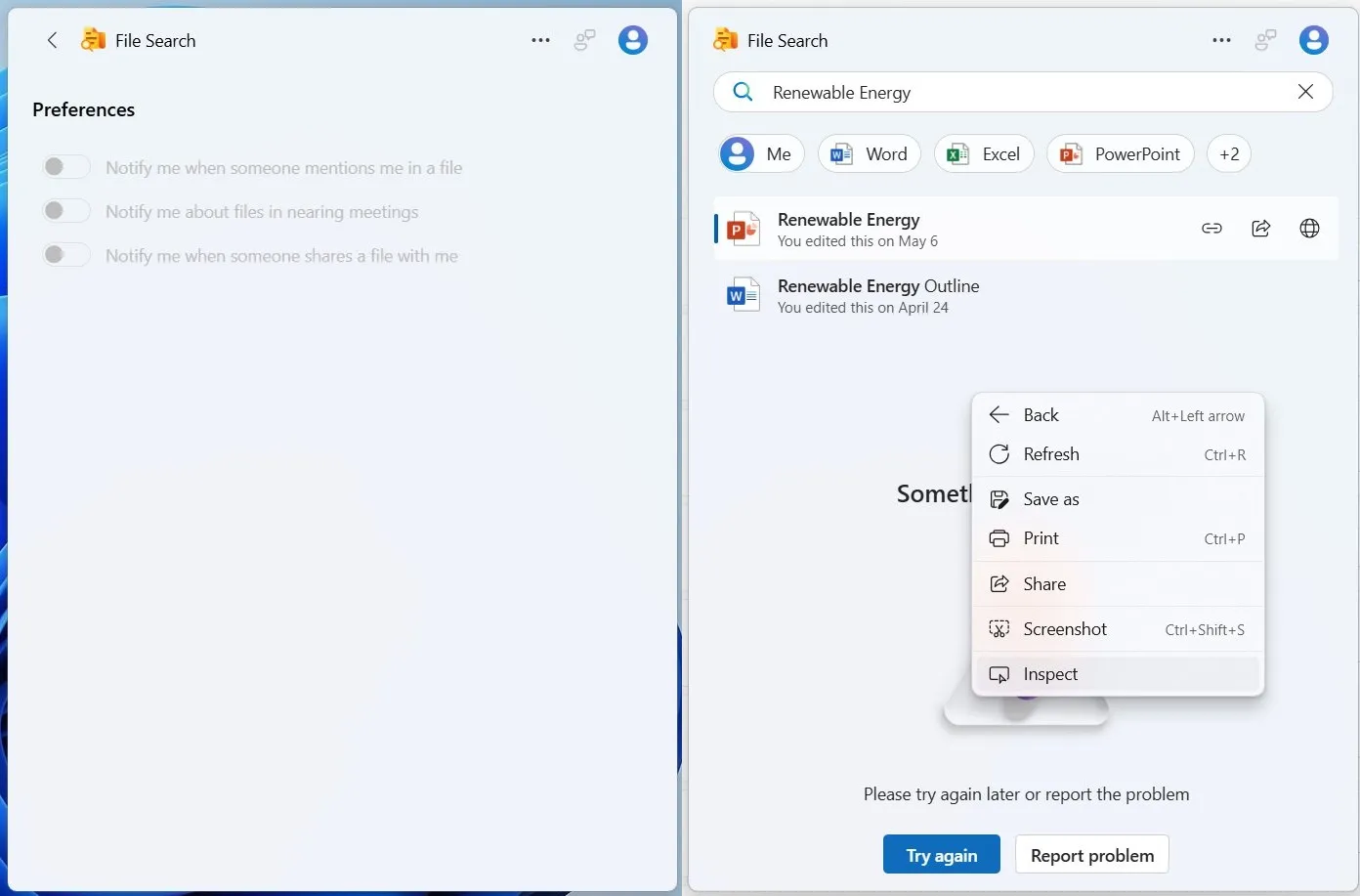
I riferimenti indicano che Microsoft si affida a OneDrive per tracciare ciò che viene condiviso con te, oltre a sfruttare i servizi di Microsoft 365, tra cui Microsoft Teams e le applicazioni di Office. Ci sarà un’opzione per disattivare queste notifiche nella sezione Preferenze.
Con l’implementazione della Ricerca File in Windows 11, gli utenti saranno in grado di:
- Individuare i file a cui si è avuto accesso di recente
- Identificare i file rilevanti per il loro lavoro
- Accedi ai file condivisi
- Cerca file utilizzando nomi di persone e parole chiave
In termini di privacy, Microsoft assicura che tu mantenga il controllo sui tuoi file in File Search Companion. I tuoi file privati rimangono visibili solo a te, a meno che tu non scelga di condividerli.
Se i file sono archiviati in posizioni accessibili, ad esempio nei siti condivisi del team, i membri del team saranno in grado di visualizzare quei file specifici.
File Search Companion supporta anche più lingue. Per regolare le impostazioni della lingua, vai su Impostazioni in Windows. Vai su Ora e lingua > Lingua e regione e nella sezione Lingue preferite, aggiungi semplicemente una nuova lingua e spostala in cima all’elenco.
Questa funzionalità sarà facoltativa, consentendoti di disattivarla in qualsiasi momento. Puoi scegliere di interrompere l’aggiunta automatica dell’app File Search Companion alla barra delle applicazioni o di disabilitare completamente la funzionalità.
Per gestire l’app e le sue funzionalità, prendi in considerazione le seguenti opzioni:
- Per disattivare il pinning automatico, cerca il gruppo di sicurezza “File Search Companion Pinning Opt-Out” e seleziona “Unisciti al gruppo”.
- Per disattivare l’intera esperienza, cerca il gruppo di sicurezza “FilesTaskbarOptOut” e seleziona “Unisciti al gruppo”. Nota: se scegli di disattivare l’aggiunta automatica dell’app File Search Companion, questa azione sbloccherà anche l’app People Companion dalla barra delle applicazioni, se installata, e viceversa.
Inoltre, Microsoft sta esplorando le raccomandazioni della barra delle applicazioni, che sono attualmente in fase di test interna. Questo miglioramento potrebbe consentire alla barra delle applicazioni di suggerire applicazioni, siti Web e layout snap agli utenti.
Un ringraziamento speciale a @EpicbP su X per le informazioni dettagliate.



Lascia un commento